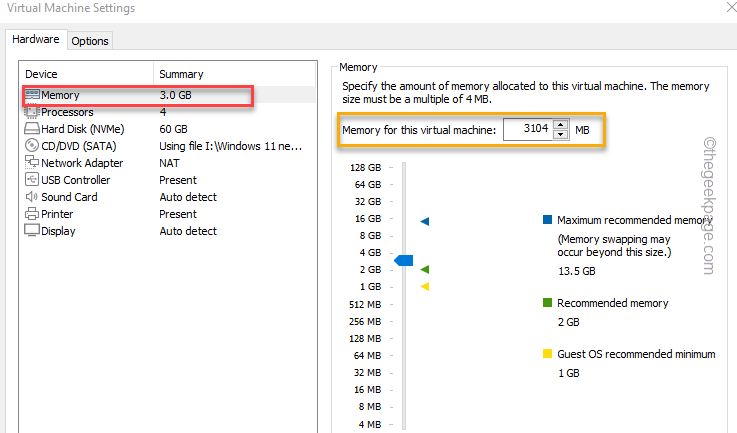- גרסה חדשה של Windows כבר כמעט כאן, אך רבים מהמאמצים המוקדמים רבים חווים בעיות התקנה שונות של Windows 11.
- רוב הבעיות מתרחשות מכיוון שהמחשב אינו עומד בדרישות החומרה. לכן, פשוט לשלול אפשרות זו מההתחלה.
- הגדרות אבטחה מסוימות יכולות גם להפריע ולהוביל לשגיאות חוזרות או לצורך להתקין מחדש את Windows 11, לכן הקפד לבדוק אותן.
- אם ההליך אינו עובר בצורה חלקה כמצופה, הפעלת TPM ב- BIOS עושה פלאים.

חלונות 11 הוכרז לאחרונה ומשתמשים רבים להוטים לבדוק זאת. עם זאת, נראה כי חלקם חווים בעיות שונות בעת ניסיון להתקין את החדש מערכת הפעלה.
ההליך צריך להיות פשוט וכל מה שאתה צריך זה מדיה התקנה של Windows 11 ומחשב שעומד בדרישות החומרה.
עם זאת, לפעמים בעיות שונות יכולות להתרחש, ובמדריך זה אנו נראה לך כיצד לפתור אותן במקום לחשוב שהגיע הזמן להסיר את Windows 11. רק תסתכל מקרוב למטה.
כיצד אוכל לתקן בעיות התקנה של Windows 11?
1. בדוק את דרישות החומרה

Windows 11 מגיע עם קבוצה שונה של דרישות התקנה, וגם אם היית מסוגל להריץ את Windows 10, ייתכן שלא תוכל להריץ את Windows 11.
כדי לוודא שאינך נתקל בבעיות כלשהן, אנו ממליצים לבדוק את הרשמי דרישות Windows 11 לפני השדרוג.
דרישות החומרה אינן שונות כל כך, והשינוי הגדול ביותר הוא הצורך בשבב TPM 2.0, שאין לכמה מחשבים ישנים יותר.
אם המחשב שלך עומד בדרישות ההתקנה של Windows 11, תבטיח שתהליך השדרוג יהיה חלק וללא בעיות, ותמנע מהחשש מחשב זה אינו יכול להריץ את Windows 11 הוֹדָעָה.
2. אפשר TPM ב- BIOS
- גש ל- BIOS במחשב שלך.
- עכשיו לך אל בִּטָחוֹן סָעִיף.
- אתר את TPM אפשרות ולהפעיל אותה.

- אפשר את אתחול בטוח אפשרות גם כן.
- לבסוף, פשוט שמור את כל השינויים שבוצעו לאחרונה.
זכור שתהליך זה שונה לכל דגם ולוח האם של גרסת ה- BIOS, לכן עליך לעיין במדריך של לוח האם לקבלת הוראות מפורטות.
מכיוון ש- Windows 11 דורש הפעלת TPM 2.0, רבים דיווחו על כך שגיאות TPM 2.0 מונעים מהם להתקין את Windows 11.
עם זאת, לאחר הפעלת הגדרות אלה ב- BIOS, שגיאות ההתקנה צריכות להיעלם. זכור שלחלק מהלוחות האם אין את שבב ה- TPM, אז ייתכן שיהיה עליך לרכוש שבב TPM כדי שהמחשב שלך יתקן את זה.
אלו הן כמה מבעיות ההתקנה הנפוצות ביותר של Windows 11 בהן נתקלו משתמשים, אך אני מקווה שתוכל לתקן אותן בעזרת הטיפים שלעיל.
יתר על כן, אם אתה לא חדש בזה, תן לנו להזכיר לך כמה זה קל להוריד את Windows 11 במקום הראשון.
אם זה זמין, אתה יכול פשוט להתקין את העדכון או להשתמש בכלי יצירת המדיה של Windows 11 במקום זאת. ויש אפילו גרסת בטא מוקדמת עבור אלה בתוכנית Windows Insider, בהנחה שהמתנה היא לא הקטע שלך.
האם ניסית כבר את Windows 11 ונתקלת בבעיות התקנה? אל תהססו לחלוק את החוויה שלכם איתנו ועם קוראים אחרים במדור התגובות למטה.